Turite klausimų?
Susisiekite su mumis tel.
+370 5 208 5555
Naudokite CMonitor Žinių Bazė dokumentų, nuotraukų, vaizdo ir garso failų kūrimui bei valdymui vienoje vietoje.
Kas yra Žinių bazė?
~ Žinių bazė – tai CMonitor modulis, leidžiantis vartotojams kurti ir valdyti organizacijos dokumentus, vidinius užklausimus ir failus vienoje vietoje.
Kaip pasiekti žinių bazę?
~ CMonitor Žinių bazės funkcijos prieinamumą visiškai kontroliuoja administratorius, vartotojai gali turėti šias teises:
• Tik skaityti
• Skaityti ir rašyti
• Nėra prieigos prie Žinių bazės
~ Žinių bazė yra viršutiniame meniu, kur yra jūsų kortelės (pvz., Pagrindinis puslapis, vidinis pokalbis ir kt.).

Atidarius žinių bazės kortelę, vartotojai matys:

Šiame skydelyje bus rodomi dokumentai ir subdokumentai. Viršuje matome du mygtukus ir paieškos juostą, skirtą efektyviai konkretaus dokumento paieškai. Pirmoji piktograma naudojama norint pasirinkti vieną iš trijų rūšiavimo tvarkos parinkčių.
Antrasis mygtukas, esantis dešinėje nuo rūšiavimo piktogramos, naudojamas naujam dokumentui sukurti. Jei dar neturite jokių dokumentų, galite naudoti mygtuką sąraše su užrašu „Pridėti naują“.
Paspaudus dokumento kūrimo mygtuką, galėsite keisti jo nustatymus, pridėti tekstą, nuotraukas, garso ir vaizdo įrašus bei koreguoti formatavimą.
Sukurkime paprastą dokumentą „DUK“. Paspauskite anksčiau minėtą „+“. Paspaudę pamatysite:
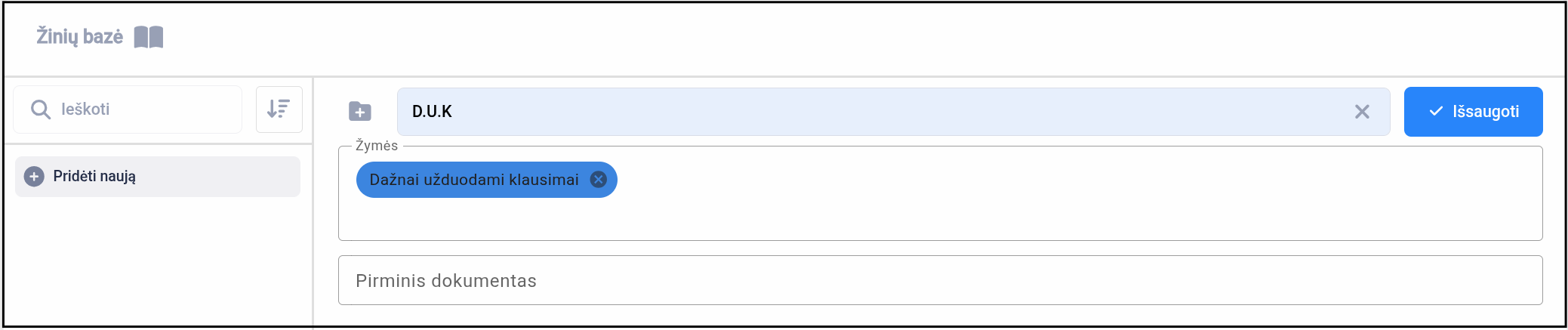
Šiame lange galite pavadinti savo dokumentą, priskirti jam žymą ir pasirinkti pagrindinį dokumentą (jei yra daugiau nei vienas dokumentas).
Žemiau yra jūsų teksto sritis – čia galite įrašyti ir suformatuoti informaciją, kurią norite pateikti dokumente.
Sukūrus dokumentą ir sukonfigūravus jo nustatymus, galite įkelti priedus.
Norėdami pridėti nuotraukas tekste, tiesiog užtempkite jas į teksto lauką. Ten galėsite koreguoti jų dydį.
Baigę tobulinti ir formatuoti tekstą, viršutiniame dešiniajame kampe paspauskite „Išsaugoti“.
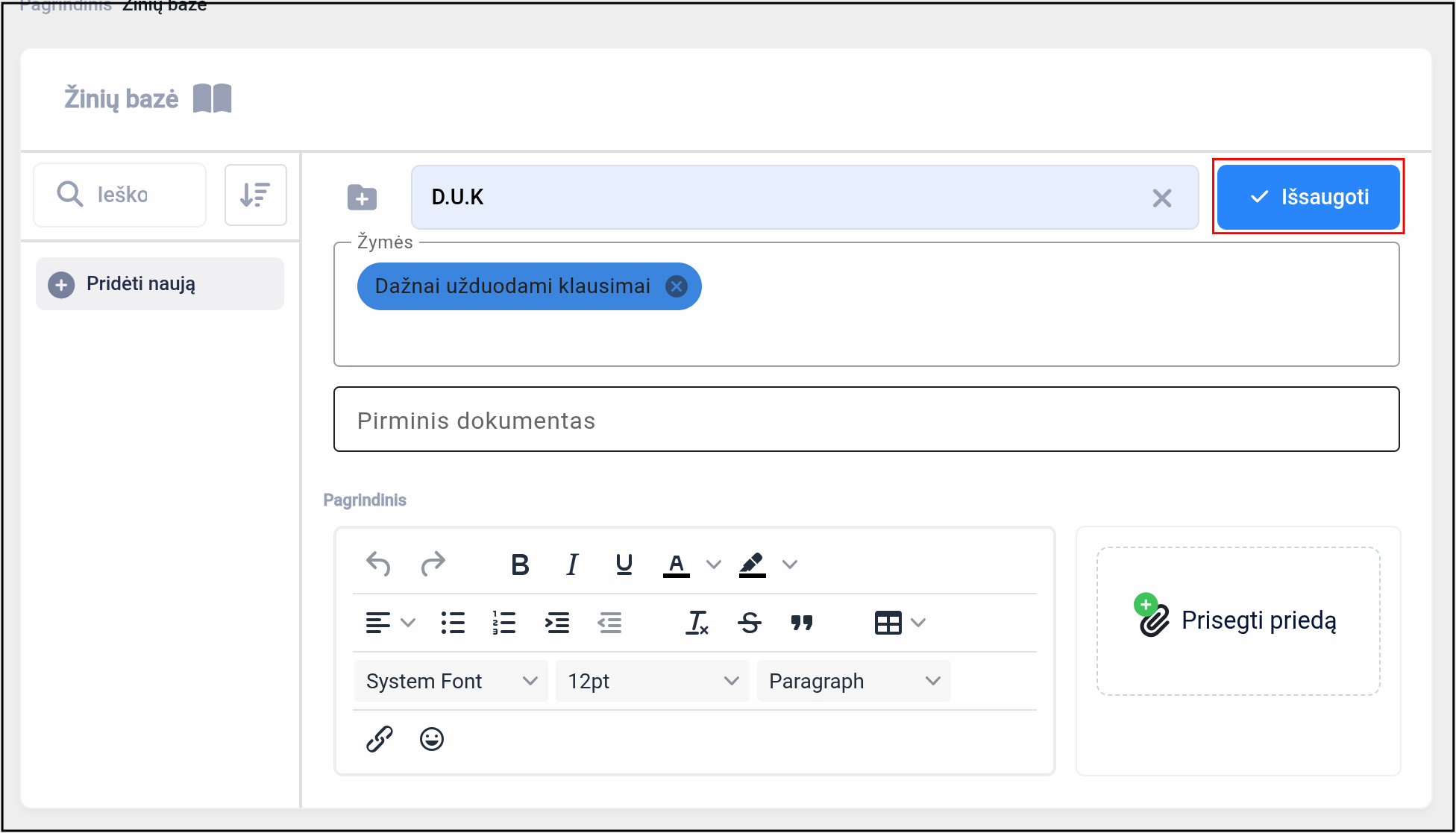
Paspaudus išsaugojimo mygtuką, jūsų dokumentas bus rodomas kairėje esančiame sąraše.
Jeigu norite redaguoti dokumento turinį, pasirinkite jį iš sąrašo ir viršutiniame dešiniajame kampe ir paspauskite „Redaguoti“. Tai galite daryti su visais dokumentais, net jei nesate jų autorius.
Pvz.: Redaguokime DUK failą ir pridėkime vaizdo bei garso įrašus kaip priedus.
Paspauskite „Redaguoti“ mygtuką, esantį viršutiniame dešiniajame kampe.
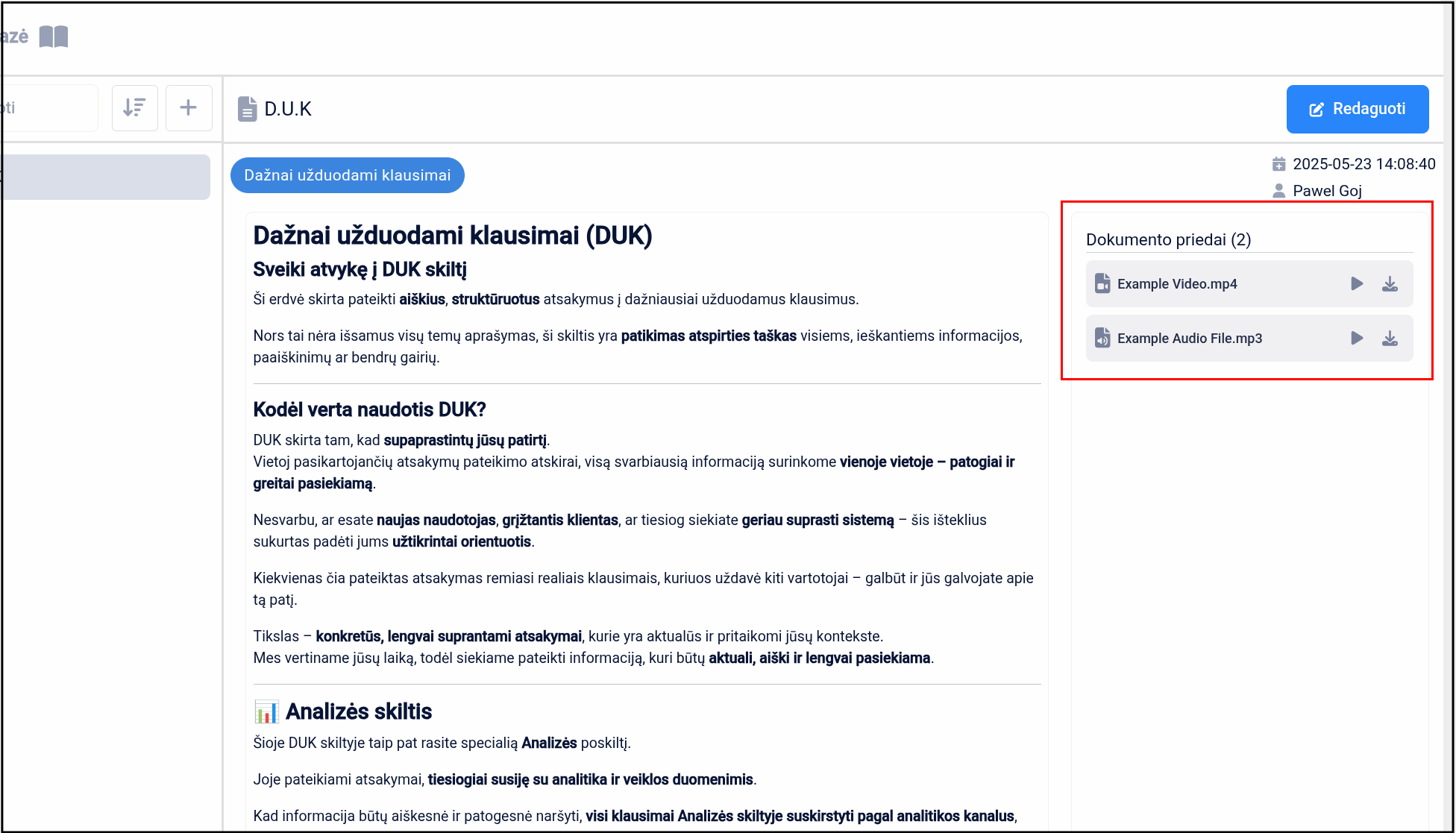
Dešinėje pusėje pamatysite skydelį, kuriame galite įkelti priedus būtent šiam dokumentui. Paspaudus ant jo, atsidarys jūsų failų naršyklė, kur galėsite pasirinkti failus iš savo įrenginio.
Failai, kuriuos įkelsite į priedų skydelį, nebus rodomi jūsų turinio laukelyje – jie bus prieinami dešinėje ekrano pusėje esančiame skydelyje. Ten galėsite juos peržiūrėti arba atsisiųsti.
Be dokumentų ir failų kūrimo bei redagavimo, taip pat galite kurti gilesnio lygio dokumentus.
Tai leis jūsų pagrindinį dokumentą išplėsti, atskleidžiant jame esančius gilesnio lygio dokumentus.
Norėdami sukurti dokumentą gilesniame lygyje, užveskite pelės žymeklį ant dokumento, po kuriuo norite sukurti subdokumentą. Ant pagrindinio dokumento pavadinimo pasirodys „+“ ženklas – jis skirtas gilesnio lygio dokumentų kūrimui.
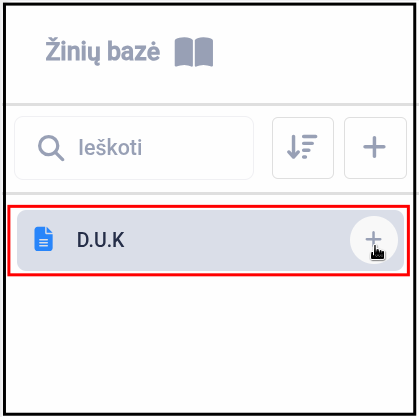
Paspaudus šį mygtuką, galėsite dokumentą. Jo kūrimo procesas identiškas pagrindinio dokumento kūrimui. Tačiau yra ir kitas būdas – sukurti įprastą dokumentą ir pasirinkti pagrindinį dokumentą kaip „Pirminį dokumentą“.
Kai būsite sukūrę kelis dokumentus ir gilesnio lygio dokumentus, galite naudoti paieškos juostą, kad lengvai rastumėte norimą dokumentą.
Tiesiog paspauskite ant paieškos juostos ir ieškokite pagal – dokumento pavadinimą arba žymą. Sąraše bus parodytas ir atidarytas ieškomas dokumentas.
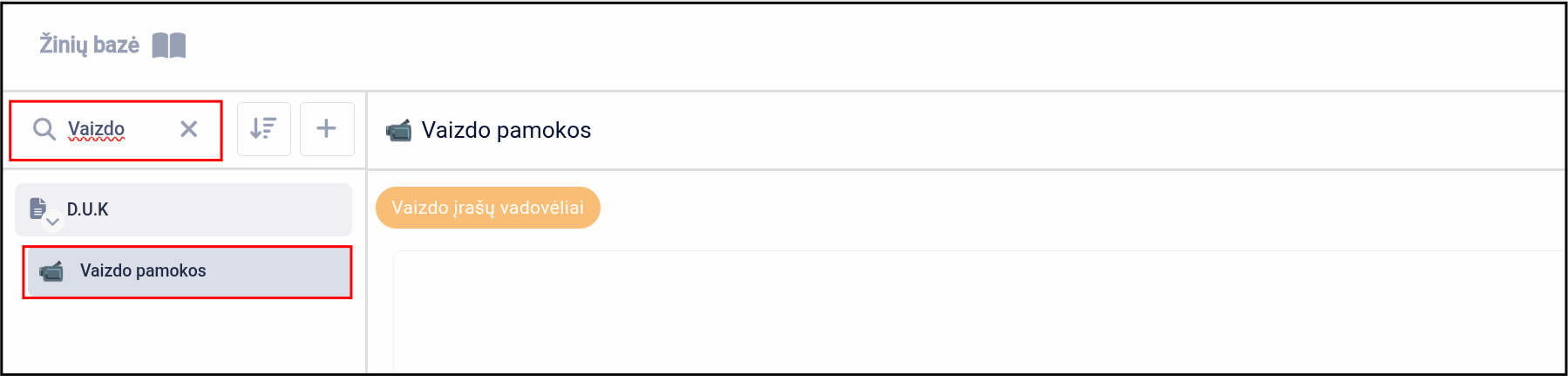
Be paieškos, taip pat galite pakeisti dokumentų tvarką pasirinkdami rūšiavimo įrankį, esantį dešinėje paieškos juostos pusėje.

Paspaudus šią parinktį, matysite 3 galimus dokumentų rūšiavimo būdus, kaip minėta anksčiau:
• Pasirinktą tvarką (numatytasis būdas)
• Vėliausiai pakeistas
• Pavadinimą
Yra dar viena galimybė tikslesniam rūšiavimui – galite spustelėti ir vilkti dokumentus sąraše rankiniu būdu, jei nė vienas iš siūlomų rūšiavimo būdų neatitinka jūsų lūkesčių.
Žinių bazė leidžia bet kada ištrinti jūsų dokumentus, tačiau norint tai padaryti, turite įsitikinti, kad dokumentas neturi jokių subdokumentų, nes priešingu atveju ištrynimo parinktis bus nepasiekiama.
Tai reiškia, kad turėsite arba priskirti subdokumentus kitam dokumentui, arba juos ištrinti – pradedant nuo aktualiausio.
Jeigu norite ištrinti dokumentą, paspauskite „Redaguoti“ mygtuką ir tada šiukšliadėžės piktogramą šalia išsaugojimo.
Prieš ištrinant dokumentą, būsite įspėti, kad šis veiksmas yra negrįžtamas ir galutinis.
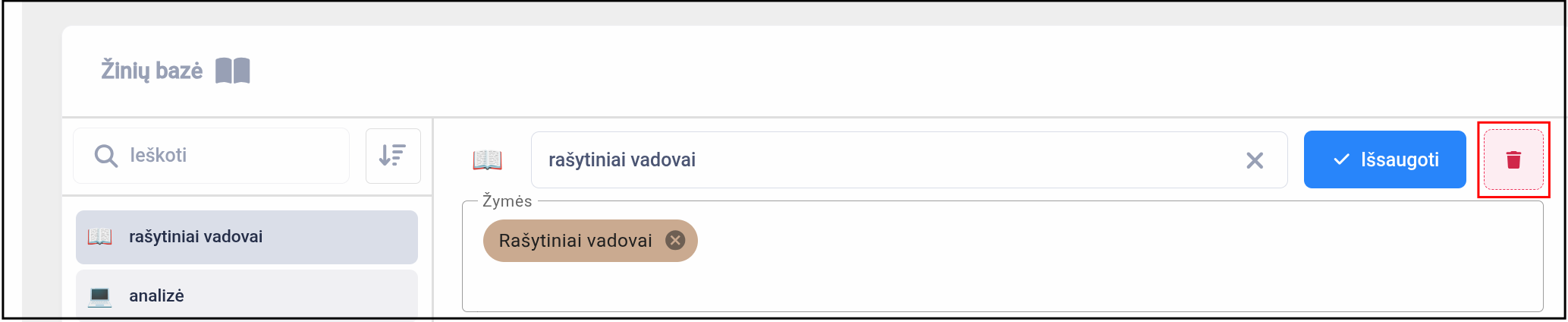
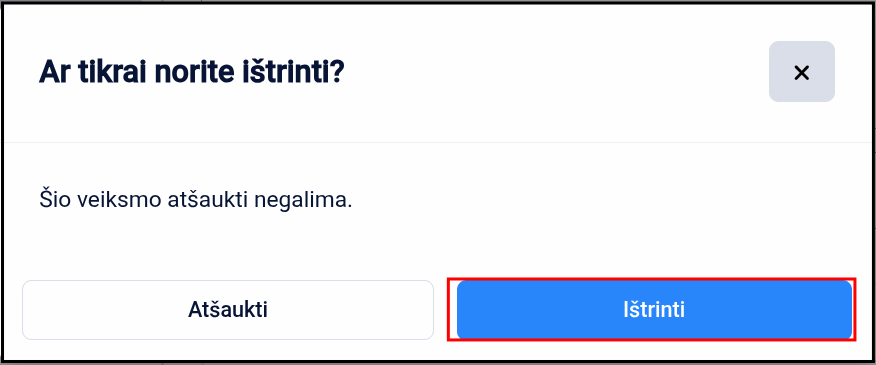
K: Nematoma žinių bazės mano meniu.
A: Jei nematote žinių bazės savo ekrane, tai reiškia, kad jūsų padalinio administratorius jos jums nepriskyrė.
K: Galiu matyti ir atidaryti žinių bazę, bet negaliu redaguoti ar pridėti dokumentų.
A: Žinių bazė turi skirtingus leidimų lygius kiekvienam vartotojui – nuo „Nėra prieigos“ ir „Tik skaityti“ iki „Skaityti ir rašyti“.
K: Neturiu žymų, kaip jas pridėti?
A: Norėdami pridėti žymas dokumentui ar subdokumentui, pirmiausia turite jas sukurti šablonuose (eikite į kairėje pusėje esantį meniu punktą „Šablonai“ ir pasirinkite „Žymos“). Ten galėsite sukurti naujas žymas.
K: Negaliu pakeisti nuotraukos pozicijos teksto lauke.
A: Nuotraukos pozicija priklauso nuo to, kur tuo metu yra jūsų teksto žymeklis. Tai reiškia, kad pirmiausia turite paspausti toje vietoje, kur norite įterpti nuotrauką, o tada vilkti ją į teksto lauką.
K: Kaip pakeisti nuotraukos dydį?
A: Norėdami pakeisti nuotraukos dydį, spustelėkite ją ir vilkite vieną iš kampų – taip galėsite ją padidinti arba sumažinti.

